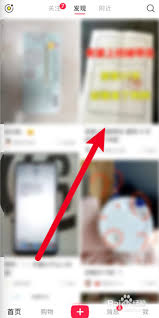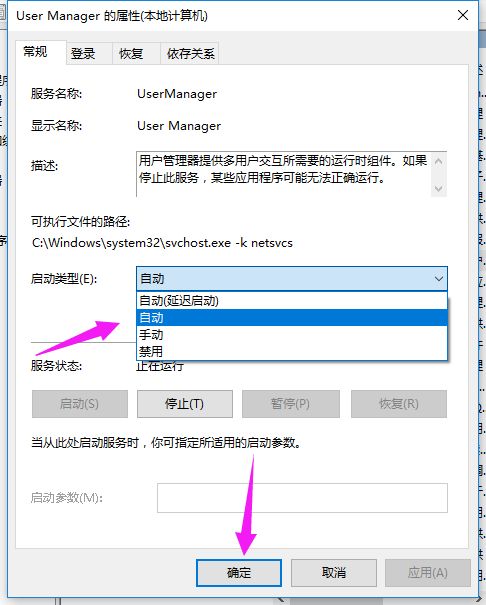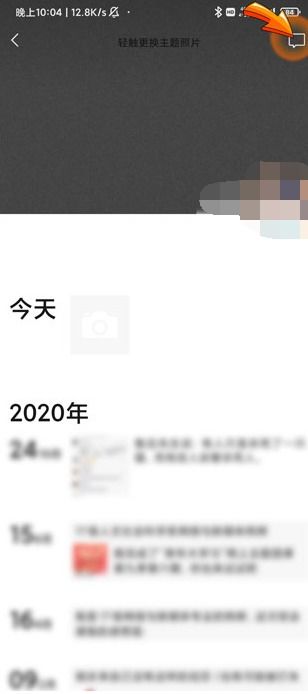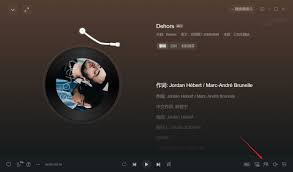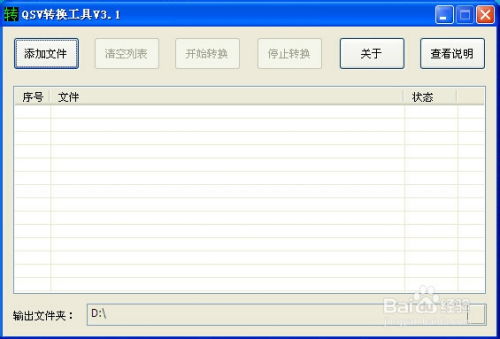小米手机连接电脑方法
在日常使用过程中,我们经常需要将小米手机与电脑进行连接,以便传输文件、备份数据或进行其他操作。小米手机提供了多种与电脑连接的方法,包括usb连接和无线连接。本篇文章将详细介绍这些连接方式,帮助您更加便捷地管理手机内容。

通过usb线连接小米手机与电脑
1. 准备工作:首先,确保您的小米手机与电脑都已准备好。您需要一根标准的usb数据线。
2. 连接设备:将usb数据线的一端插入小米手机的充电口,另一端则插入电脑的usb接口。
3. 选择连接模式:连接后,手机屏幕上会弹出“usb使用方式”的提示,您可以根据需要选择“文件传输”、“照片传输”等模式。如果您希望将手机作为u盘使用,可以选择“mtp模式”。
4. 管理文件:选择合适的模式后,电脑上会出现一个可移动磁盘,类似于外部存储设备。您可以通过windows资源管理器或其他文件管理软件访问手机中的文件。
使用无线网络连接小米手机与电脑
除了传统的usb连接外,小米手机还支持通过wi-fi无线网络与电脑进行连接,这为用户提供了更多的灵活性。
1. 启用开发者选项:首先,您需要在手机上启用“开发者选项”。进入“设置” > “关于手机”,连续点击“miui版本”七次,直到屏幕下方显示“您现在已处于开发者模式”。

2. 启用usb调试:返回“设置”主菜单,找到并打开“开发者选项”,然后开启“usb调试”。
3. 连接到同一wi-fi网络:确保手机和电脑连接到同一个wi-fi网络。
4. 使用mi home或小米云服务:通过mi home应用或登录小米云服务网站,您可以轻松上传和下载手机中的文件。此外,一些第三方应用如airdroid也支持通过wi-fi无线传输文件。
5. 使用pc版小米应用商店:小米还提供了一款名为“小米电脑助手”的软件,允许用户通过wi-fi直接从电脑上管理手机文件,安装应用,甚至远程控制手机。
注意事项与优化建议
- 在使用usb连接时,请确保usb线的质量良好,避免因接触不良导致的数据传输问题。
- 如果您频繁使用无线连接,建议保持手机和电脑之间的距离不要过远,以减少信号干扰。
- 为了保护个人隐私,在使用无线传输功能时,请注意网络安全,尽量避免在公共wi-fi环境下进行敏感信息的传输。
通过上述介绍,相信您已经掌握了小米手机与电脑连接的各种方法。无论是追求速度的高效人士还是注重安全性的谨慎用户,都能找到最适合自己的连接方案。希望这篇文章能帮助您更好地利用小米手机的功能,提升工作效率和生活质量。
相关推荐
更多-
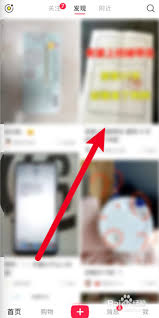
小红书文字答案如何复制
2024-11-22
-
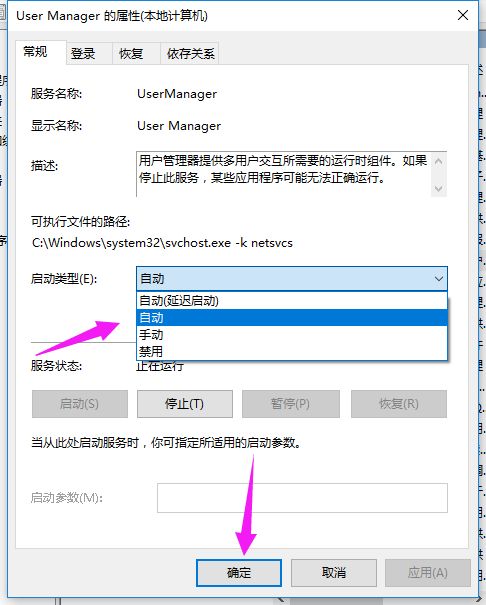
win10开始菜单无法打开解决方法
2024-11-21
-
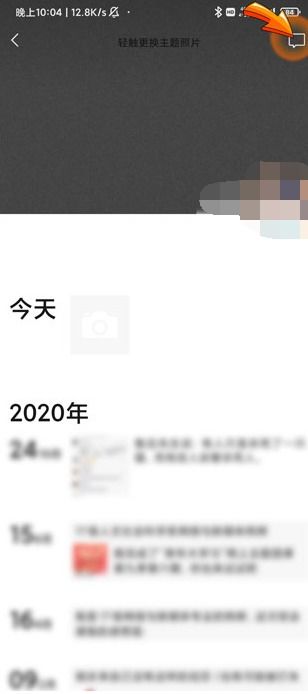
微信访客记录查看方法详解
2024-11-21
-
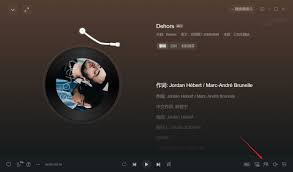
网易云音乐如何与好友共享歌单
2024-11-21
-

苹果iPhone15手机广告拦截方法
2024-11-21
-
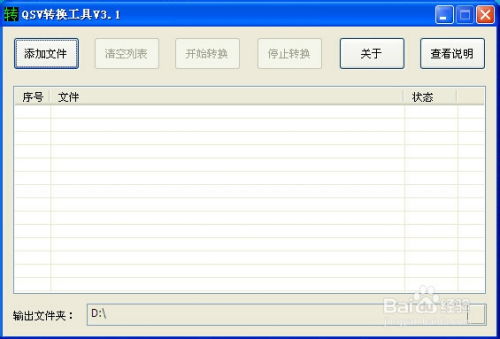
爱奇艺U盘视频下载后如何改格式
2024-11-20
-

小米15首发尊享服务未到账原因是什么
2024-11-20
-

骁龙8gen4功耗情况如何
2024-11-19
相关游戏
更多CopyRight©2001年-2024年 浙ICP备2024085849号-3
ai7手游帮 All Rights Reserved
意见反馈